
- •Робота з растровими даними в mapinfo методичні вказівки
- •6.080101 «Геодезія, картографія та землевпорядкування»
- •Зміст та обсяг роботи
- •Контрольні запитання
- •Основні теоретичні положення
- •Календарний план виконання експериментальної частини лабораторної роботи
- •4. Робота з растровим зображенням
- •Координати опорних точок для реєстрації зображення
- •4.1. Реєстрація растрового зображення в MapInfo
- •4.2. Прив’язка зображення до існуючої карти
- •5. Завдання
- •Оформлення роботи
- •Список літератури
- •Робота з растровими даними в mapinfo методичні вказівки
- •6.080101 «Геодезія, картографія та землевпорядкування»
4.1. Реєстрація растрового зображення в MapInfo
Для реєстрації растрового зображення в програмному пакеті MapInfo треба виконати наступні дії. При відкритті програми в діалоговому вікні вибору варіанту оберіть пункт Таблицу і натисніть Открыть… (рис.3).
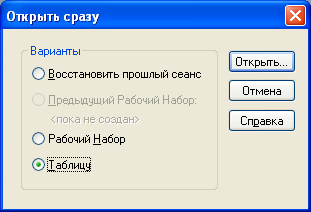
Рис.3. Вікно вибору варіанту відкриття даних в MapInfo
Вкажіть растровий формат даних та оберіть файл згідно вхідних даних. У вікні, що відкрилося натисніть на кнопку Регистрировать (рис.4).

Рис.4. Вікно способу відображення растру
У вікні Регистрация изображения (рис.5) натисніть кнопку Добавить. В полі опорних точок у Вас додасться перша опорна точка. Оберіть на карті відповідну точку (згідно абрису з даних завдання) і у вікні Редактировать контрольную точку впишіть її координати в поля Х на Карте і У на Карте (згідно таблиці координат з даних завдання). Натисніть ОК (рис.6).
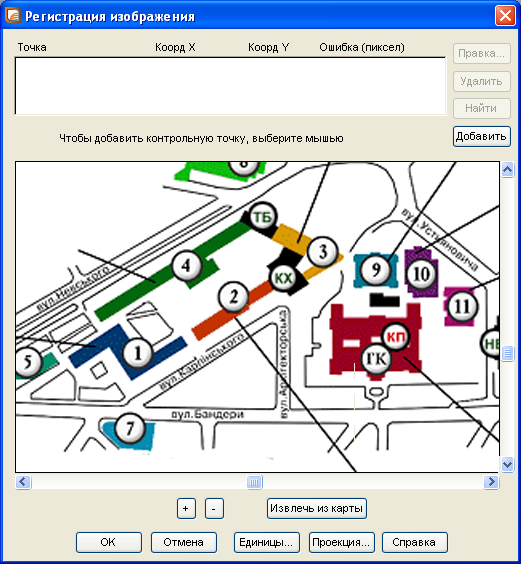
Рис.5. Вікно реєстрації растрового зображення

Рис.6. Вікно редагування опорної точки
Виконайте ті самі дії, ще для трьох опорних точок згідно поданого абрису (рис.7). Натисніть кнопку Проекция… У вікні вибору проекції (рис.8) в полі Категория, оберіть Долгота / Широта, а в полі Проекція оберіть проекцію Долгота / Широта (WGS84). Натисніть ОК.
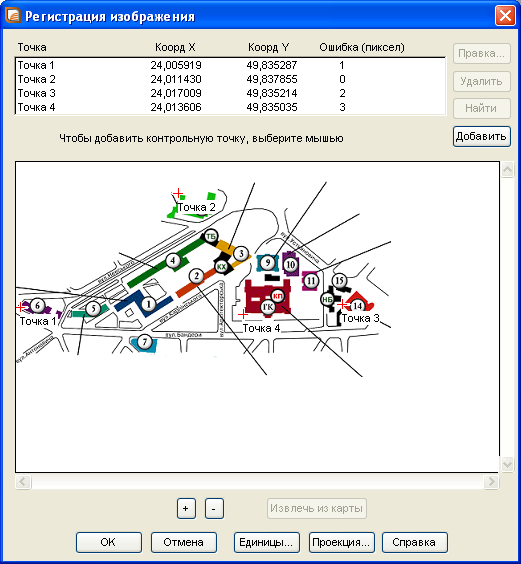
Рис.7. Вікно реєстрації зображення за заданими опорними точками

Рис.8. Вікно вибору проекції
Похибка реєстрації не повинна перевищувати 3 піксела. У випадку, якщо похибка складає більше допустимого значення перереєструйте точку на якій вона дає найбільше розходження. В результаті виконання всіх перелічених дій Ви отримаєте зареєстроване растрове зображення, що подано на рис.9.

Рис.9. Зареєстроване растрове зображення у вікні Карти
4.2. Прив’язка зображення до існуючої карти
Щоб прив’язати растрове зображення до існуючої карти, необхідно мати окрім зображення, що реєструється, ще й векторний шар раніше створеної карти. Цей вид реєстрації зображення передбачає переведення координат відповідних опорних точок з векторної карти на ті ж точки растрового зображення у проекції карти.
Для початку реєстрації відкрийте векторний шар карти згідно вихідних даних. Після цього відкрийте растрове зображення у режимі реєстрації (як в пункті 4.1.) (рис.10).
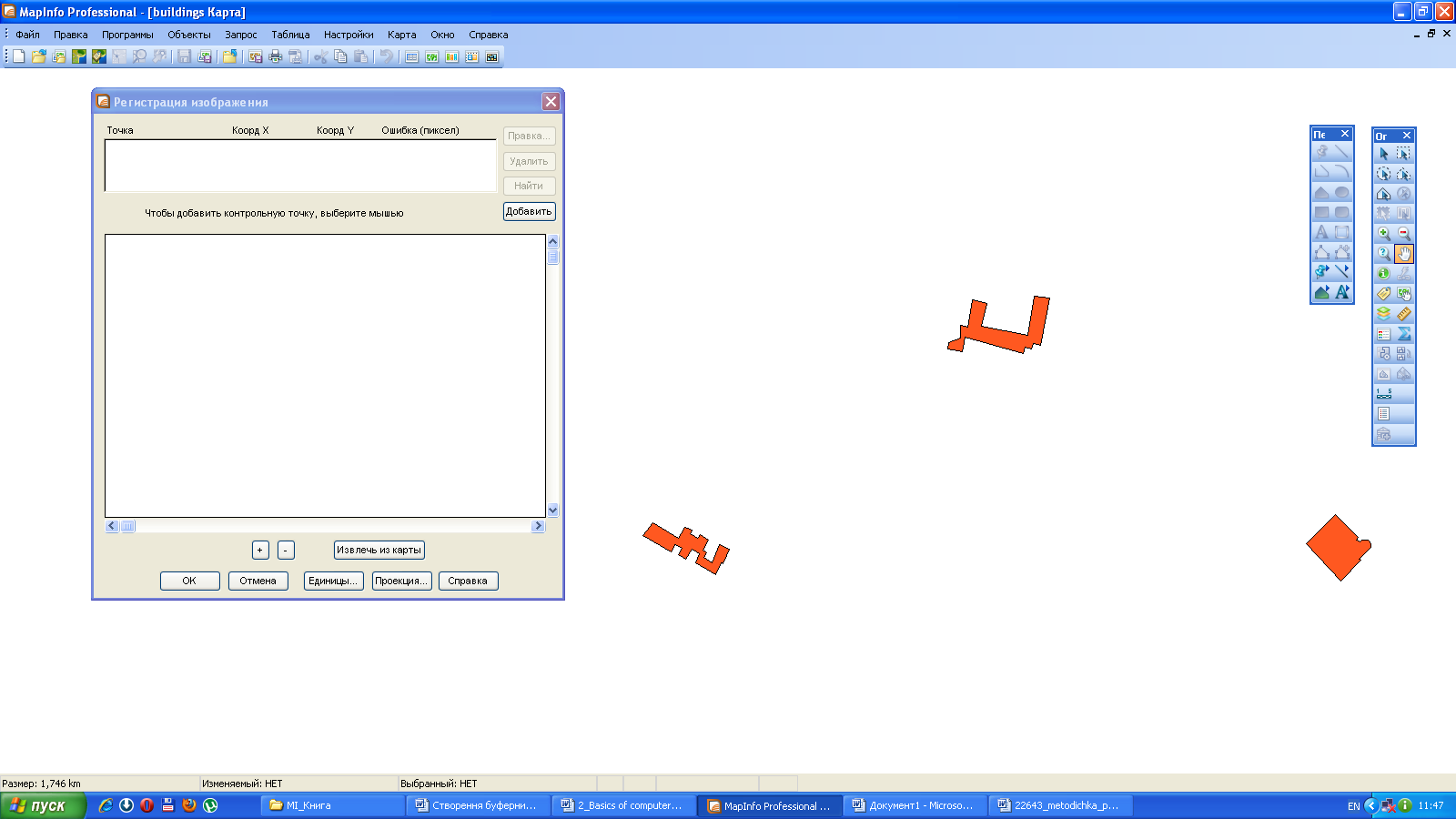
Рис.10. Вікно з відкритим векторним шаром будівель та растровим зображенням у режимі реєстрації
Виконайте команду з головного меню Таблица/Растр/Выбор контрольных точек на карте (рис.11).
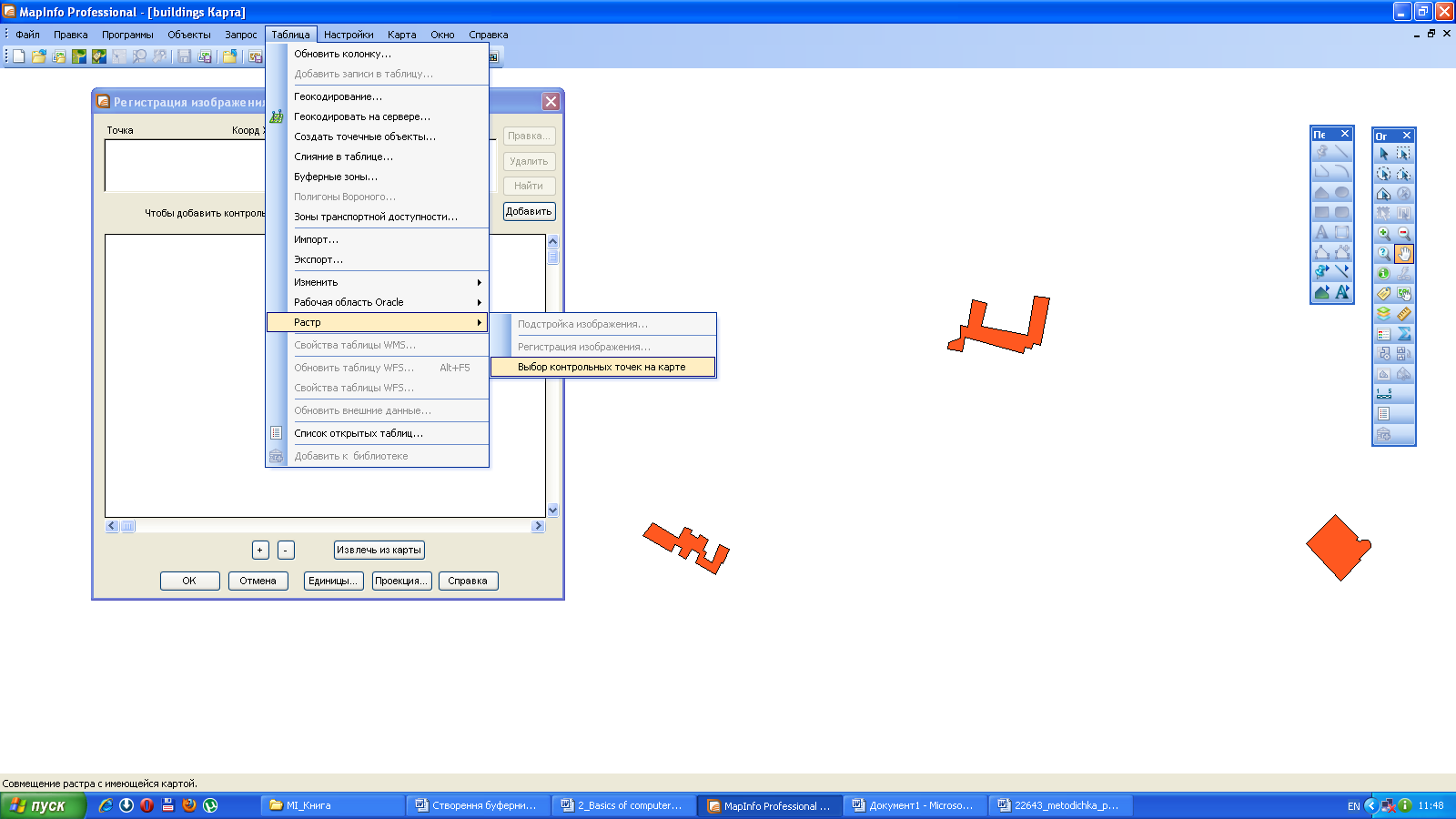
Рис.11. Виконання команди «Выбор контрольных точек на карте»
Перемкніть розкладку клавіатури в режим англійської мови і натисніть клавішу S, це дасть можливість включити прив’язку стрілки до вузлових точок (функція Snap). Натисніть на відповідному куті будинку векторного шару (згідно абрису опорних точок). В результаті відкриється вікно Добавить контрольную точку з координатами отриманими з карти (рис.12). Натисніть ОК. У вікні реєстрації растрового зображення додасться точка. У тому ж вікні оберіть ту саму точку на растровому зображенні. Відкриється вікно Редактировать контрольную точку вже з координатами точки як карти так і растрового зображення (рис.12). Натисніть ОК. Виконайте ці дії і для решти трьох точок згідно абрису з даних завдання (рис.13).
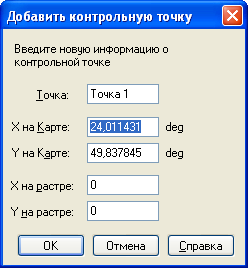
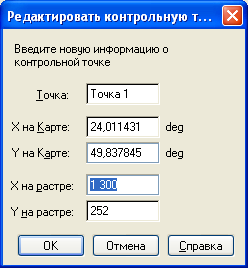
Рис.12. Вікна реєстрації опорної точки з координатами карти і растрового зображення
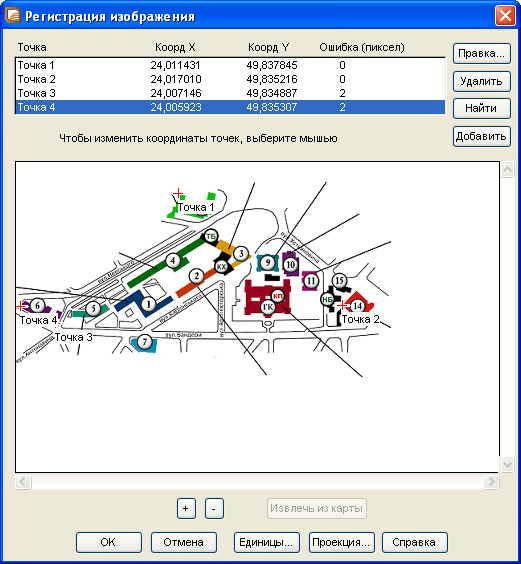
Рис.13. Вікно реєстрації зображення з отриманими опорними точками
Як результат Ви отримаєте зареєстроване растрове зображення в проекції векторного шару карти.
